7 maneiras de acelerar o navegador Firefox no Linux Desktop

- 4602
- 1204
- Enrique Gutkowski PhD
Navegador do Firefox é o navegador padrão para a maioria das distribuições Linux modernas, como Ubuntu, hortelã, e Fedora. Inicialmente, seu desempenho pode ser impressionante, no entanto, com o passar do tempo, você pode notar que seu navegador não é tão rápido e responsivo como antes foi. Um navegador lento pode ser bastante frustrante, pois tende a comer seu tempo precioso enquanto você espera que ele carregue suas guias e responda à entrada.
[Você também pode gostar: Melhores navegadores da Web para Linux]
Se você está enfrentando esses problemas de desempenho, aqui estão algumas correções rápidas para ajudar a acelerar seu navegador Firefox no Linux.
1. Atualize o Firefox
A primeira ação que você precisa tomar é atualizar seu navegador para a versão mais recente. Isso aborda quaisquer problemas subjacentes que impactaram o desempenho do navegador em versões anteriores.
Firefox normalmente atualiza automaticamente quando uma nova versão está disponível. Isso acontece quando você tem uma conexão ativa à Internet e reinicia o Firefox, especialmente após uma reinicialização do sistema.
Em caso de dúvida sobre a versão do seu navegador Firefox, você pode verificar a versão clicando no menu de três linhas no topo direito da tela e selecionando Ajuda -> Sobre Raposa de fogo.
A partir do pop-up mostrado, atualmente estamos executando o Firefox 79.0.
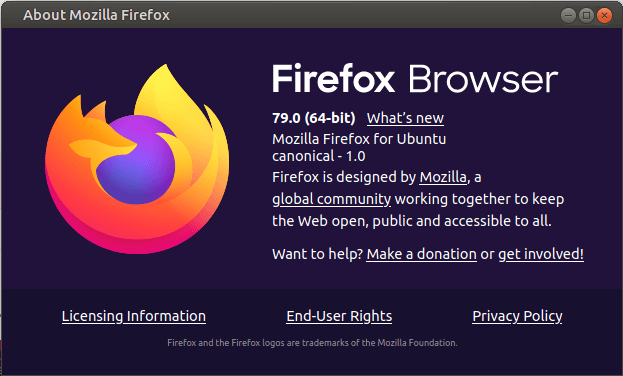 Verifique a versão do Firefox
Verifique a versão do Firefox No entanto, no momento da publicação deste guia, a versão mais recente é Firefox 94.0. Então, como você atualiza para a mais recente versão do Firefox?
Existem duas abordagens para isso - em linha de comando e GUI. Na linha de comando, execute o seguinte comando para atualizar e atualizar todos os pacotes de software, incluindo o próprio Firefox.
$ sudo apt update && sudo apt upgrade [on on Debian, Ubuntu e Mint] $ sudo dnf udpate && sudo dnf upgrade [on on RHEL/CENTOS/FEDORA e Rocky Linux/Almalinux] $ emerge-update ---eep ---with-bdeps = y @world [on Gentoo Linux] $ sudo pacman -syu [em Arch Linux] $ sudo zypper update [on on OpenSuse]
A outra alternativa é usar o atualizador de software que lista todos os pacotes com atualizações pendentes. Você pode optar por atualizar o Firefox juntamente com outros pacotes ou simplesmente selecionar o Firefox sozinho para atualizações.
Depois que a atualização for concluída, reinicie seu navegador para que as alterações se apliquem. Após a confirmação, agora temos a versão mais recente do Firefox, conforme indicado no pop-up abaixo.
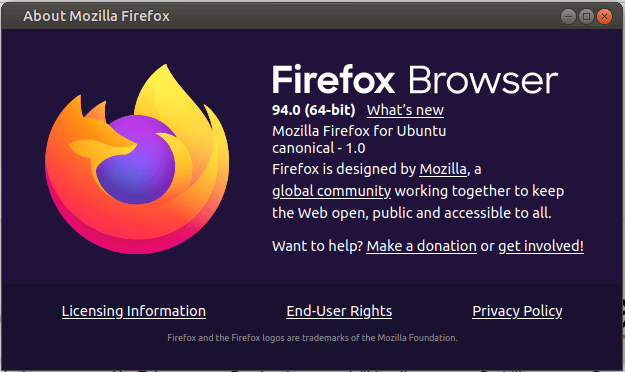 Verifique o Firefox sobre
Verifique o Firefox sobre 2. Ativar aceleração de hardware no Firefox
Por padrão, Raposa de fogo Vem com aceleração de hardware desativada em todas as distribuições Linux. Sabe -se que a aceleração de hardware habilitada causa uma melhoria perceptível na capacidade de resposta do Firefox.
Para ativar a aceleração do hardware, siga as etapas abaixo:
- Navegar Sobre: Preferências na barra de URL.
- Role para baixo até o Em geral seção e depois navegar para Desempenho.
- Desmarcar o 'Use configurações de desempenho recomendadas'Opção.
- Então verifique o 'Use aceleração de hardware quando disponível'Configuração para ativar a aceleração de hardware.
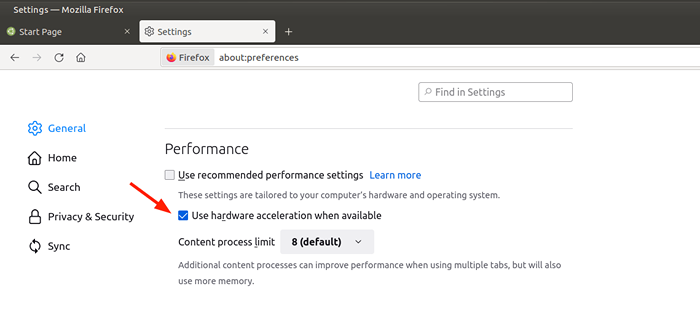 Ativar aceleração do hardware do Firefox
Ativar aceleração do hardware do Firefox Abaixo da opção de aceleração de hardware está 'Limite de processo de conteúdo'.
Se o seu PC tiver mais de 8 GB e tiver uma GPU dedicada como a NVIDIA, defina -a para 8. Caso contrário, deixe -o para o valor padrão 4. É perfeitamente seguro deixá -lo a 5 por 16 GB de RAM e 6, caso você tenha 32 GB de RAM.
3. Desative a coleta e uso de dados do Firefox
Geralmente, o Firefox coleta e envia dados anônimos sobre a atividade do navegador para seus servidores, em uma tentativa de fazer melhorias em seus recursos. Embora não comprometa sua privacidade, diminui seu navegador.
Você pode impedir o Firefox de enviar dados anonimamente com algumas etapas simples.
- Vá até Sobre: Preferências.
- Prossiga para 'Privacidade e segurança' e depois prossiga para 'Coleta e uso de dados do Firefox'.
- Desmarque todas as opções.
- Em seguida, reinicie o Firefox.
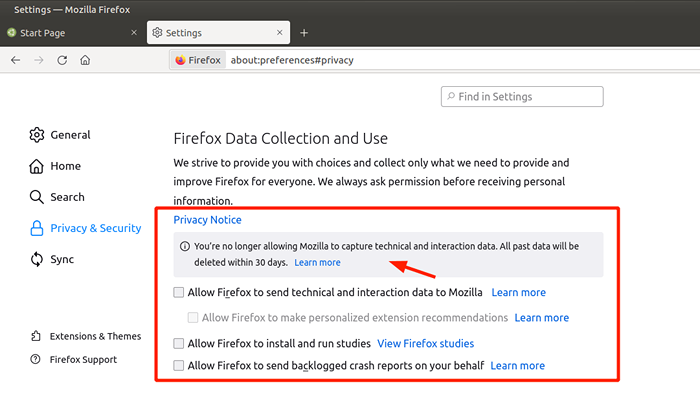 Desativar a coleção de dados do Firefox
Desativar a coleção de dados do Firefox 4. Livre Up Firefox Memory
Caso você ainda esteja tendo problemas com seu navegador, considere liberar alguma memória. Para fazer isso, siga as seguintes etapas simples:
- Na barra de URL, navegue Sobre: Memória.
- No 'Memoria livre'Seção, clique em'Minimizar o uso da memória'.
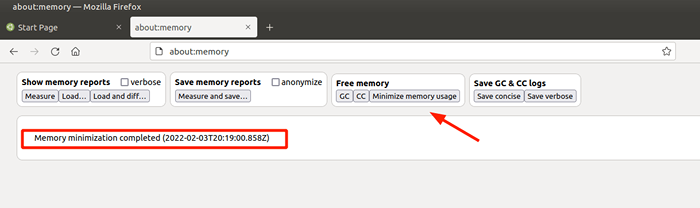 Uso da memória do Firefox
Uso da memória do Firefox Isso deve proporcionar o impulso tão necessário na velocidade.
5. Gerenciar guias do navegador Firefox
Manter várias guias ativas abertas geralmente aumenta o uso da memória e afeta o desempenho não apenas do seu navegador, mas do desempenho geral do sistema. Se você tem o hábito de manter várias guias abertas, considere experimentar uma extensão chamada de descarte de guia automática.
Esta é uma extensão leve do navegador que dimensiona automaticamente a carga de memória como resultado de guias abertas, mas inativas.
Para obter a extensão, siga estas etapas:
- Clique no menu de três linhas no canto superior direito da tela.
- Selecione complementos e temas.
- Pesquise a extensão de descarte de guias automáticas e instale -a.
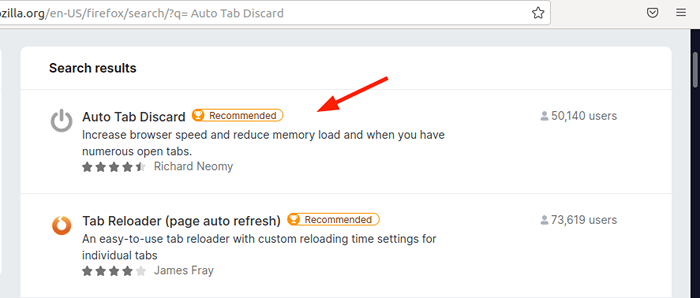 Descardo de guia automática do Firefox
Descardo de guia automática do Firefox Inicie -o e selecione 'Opções'e modifique algumas configurações sobre o descarte de guias inativas e, posteriormente, salve as alterações.
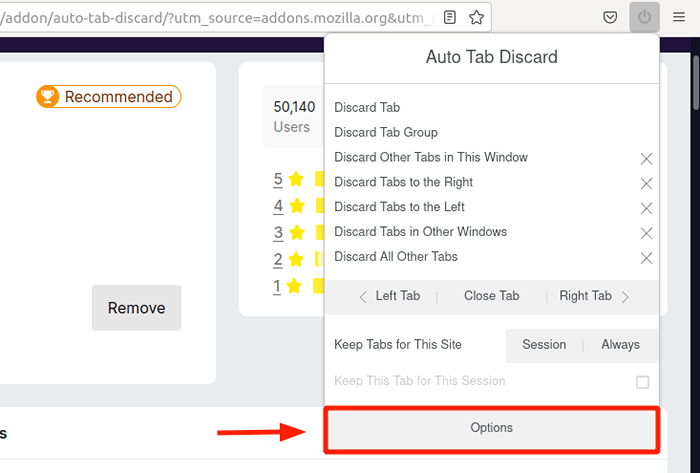 Firefox Auto Tab Dispard Configurações
Firefox Auto Tab Dispard Configurações 6. Modifique as configurações do Firefox
Você também pode considerar fazer alguns ajustes nas configurações avançadas no Firefox que estão ausentes no Opções painel. Certifique -se de fazer as seguintes alterações para acelerar seu navegador Firefox.
Então, aqui estão as etapas a seguir:
- Na barra de URL, navegue Sobre: Config.
Você receberá um aviso como mostrado. Para prosseguir, basta clicar em 'Aceite o risco e continue'.
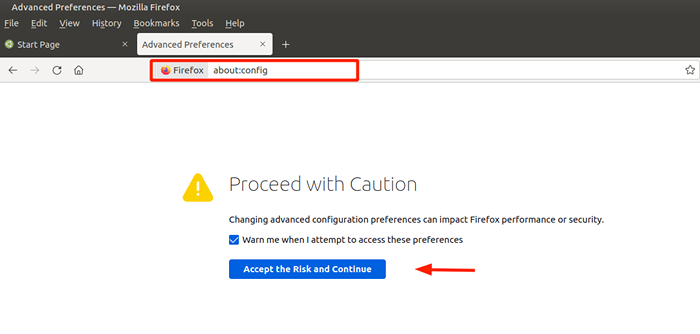 Preferências avançadas do Firefox
Preferências avançadas do Firefox Defina a preferência listada abaixo como 'Falso'.
navegador.download.animatenotificações
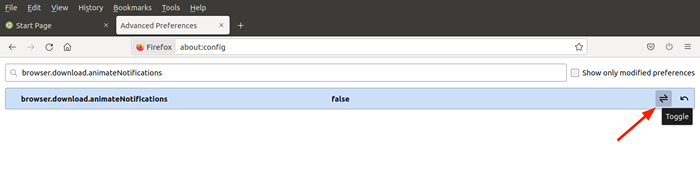 Desativar a animação de notificação de download
Desativar a animação de notificação de download Além disso, defina essa preferência ao valor numérico '0'.
segurança.dialog_enable_delay
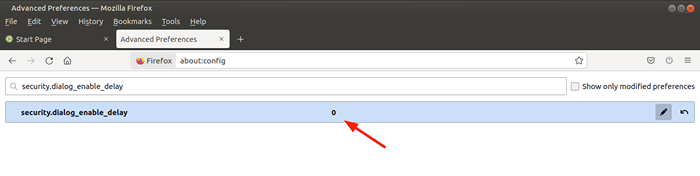 Firefox Desativar atraso no download
Firefox Desativar atraso no download Em seguida, digite 'Telemetria'No campo de pesquisa e pressione DIGITAR. Em seguida, defina as seguintes preferências para falso.
navegador.newtabpage.stream de atividade.navegador de telemetria.newtabpage.stream de atividade.Feeds.navegador de telemetria.ping-centre.Kit de ferramentas de telemetria.telemetria.bhrping.Habiled Toolkit.telemetria.arquivo.Habiled Toolkit.telemetria.FirstShutdownping.Habiled Toolkit.telemetria.RelatingingPolicy.Firstrun Toolkit.telemetria.HybridContent.Habiled Toolkit.telemetria.NewProfileping.Habiled Toolkit.telemetria.Kit de ferramentas unificado.telemetria.ShutdownPingSender.Habiled Toolkit.telemetria.atualização.habilitado
7. Atualize o Firefox
Se tudo mais falhar, considere refrescar seu navegador. Isso redefine o navegador para o seu estado padrão e permite que você comece em uma lousa limpa. Refrescante expurga todas as preferências, incluindo preferências, como complementos e temas.
Para atualizar o Firefox,
- Clique no menu de três linhas no canto superior direito da tela.
- Selecionar 'Ajuda'Em seguida, clique em'Mais informações sobre solução de problemas '.
- Na barra lateral direita, clique em 'Atualize o Firefox'.
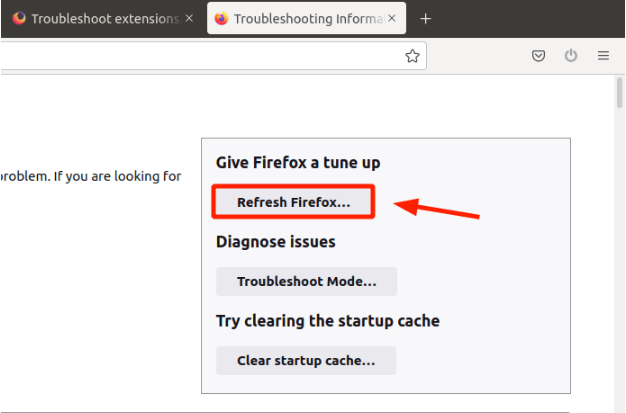 Atualize o navegador Firefox
Atualize o navegador Firefox Felizmente, as etapas descritas neste tutorial ajudarão a melhorar o desempenho do seu navegador e melhorar a experiência do usuário ao navegar. Quaisquer dicas que você sentiu que deixamos de fora? Estamos ansiosos para ouvir seus comentários na seção de comentários.
- « Como instalar apenas editores de desktop do OnlyOffice no Linux
- NMSTATE Uma ferramenta de configuração de rede declarativa para Linux »

